Bài này này sẽ hướng dẫn các bạn cách tạo biểu đồ cột trong Excel.
| Tham gia kênh Telegram của AnonyViet 👉 Link 👈 |
Biểu đồ cột
Bài này sẽ hướng dẫn các bạn tạo biểu đồ cột trong Excel
1. Chọn phạm vi A1: B6.
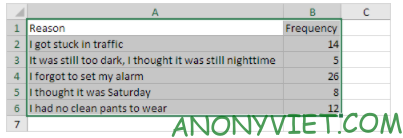
2. Trên tab Insert, bấm vào biểu tượng Cột.
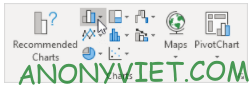
3. Chọn Clustered Bar.

Kết quả
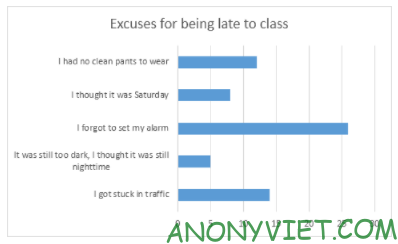
Ngoài ra, bạn cũng có thể xem nhiều bài excel khác tại đây.
Câu hỏi thường gặp
Tôi có thể tạo biểu đồ cột từ dữ liệu nào?
Bạn có thể tạo biểu đồ cột từ bất kỳ phạm vi dữ liệu nào trong bảng tính Excel của mình. Dữ liệu cần được sắp xếp hợp lý để biểu đồ hiển thị chính xác.
Làm thế nào để chọn loại biểu đồ cột?
Sau khi chọn dữ liệu và bấm vào biểu tượng “Cột” trên tab “Insert”, bạn sẽ thấy nhiều tùy chọn biểu đồ cột khác nhau. Chọn loại phù hợp nhất với dữ liệu của bạn (ví dụ: Clustered Bar, Stacked Bar, vv).
Nếu tôi muốn thay đổi dữ liệu trên biểu đồ thì làm thế nào?
Chỉ cần cập nhật dữ liệu nguồn trong bảng tính Excel. Biểu đồ sẽ tự động cập nhật theo những thay đổi đó.












